Skapa perspektiv genom att vrida dina texturer i Photoshop

Jag är en fast troende som du inte borde rent förlita sig på programvara för att göra jobbet för dig. En bra konstnär borde kunna förstå och bygga de grundläggande principerna för teckning, inklusive perspektiv. Det finns dock några användbara Photoshop plug-ins och verktyg som kan hjälpa till att påskynda processen.
Bland några av de mer användbara verktygen jag har hittat har perspektivverktygen V2 för Photoshop CC-CC2015-köpbar förlängning visat sig vara värdefullt. Det hjälper till att enkelt skapa perspektiv och parallella galler på några sekunder. Huvudsakligen med hjälp av pennverktyget kan användaren rita ett par linjer, klicka på rutan Grids och förlängningen fungerar Perspektiv galler direkt. Perspektivverktyg v2 erbjuder också en mängd ytterligare funktioner, inklusive förmågan att böja och varpa texturer perfekt till några perspektiv galler du behöver.
- 85 Brilliant Photoshop Tutorials
Om du letar efter ett kraftfullt men ändå lätt att använda perspektivverktyg i Photoshop, se inte längre. Du kan få tag på förlängningen på här .
Så här använder du det för att varpa dina texturer i Photoshop:
01. Öppna dina tillgångar
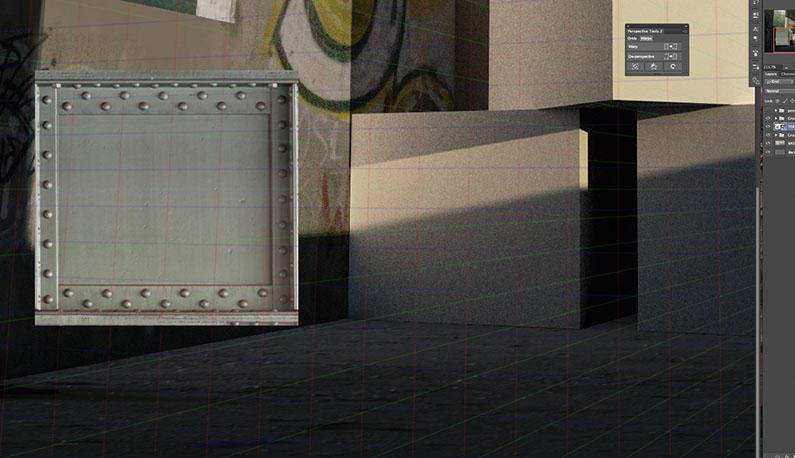
För att illustrera min punkt på Warping Textures med hjälp av perspektivverktyg V2 har jag skapat ett exempel för dig att se. Jag har en serie kuber som jag vill bli till metallkasser. Jag har också en platt, metallisk konsistens som jag vill använda, men perspektivet matchar inte för närvarande min bild.
02. Gör dina sökpunkter
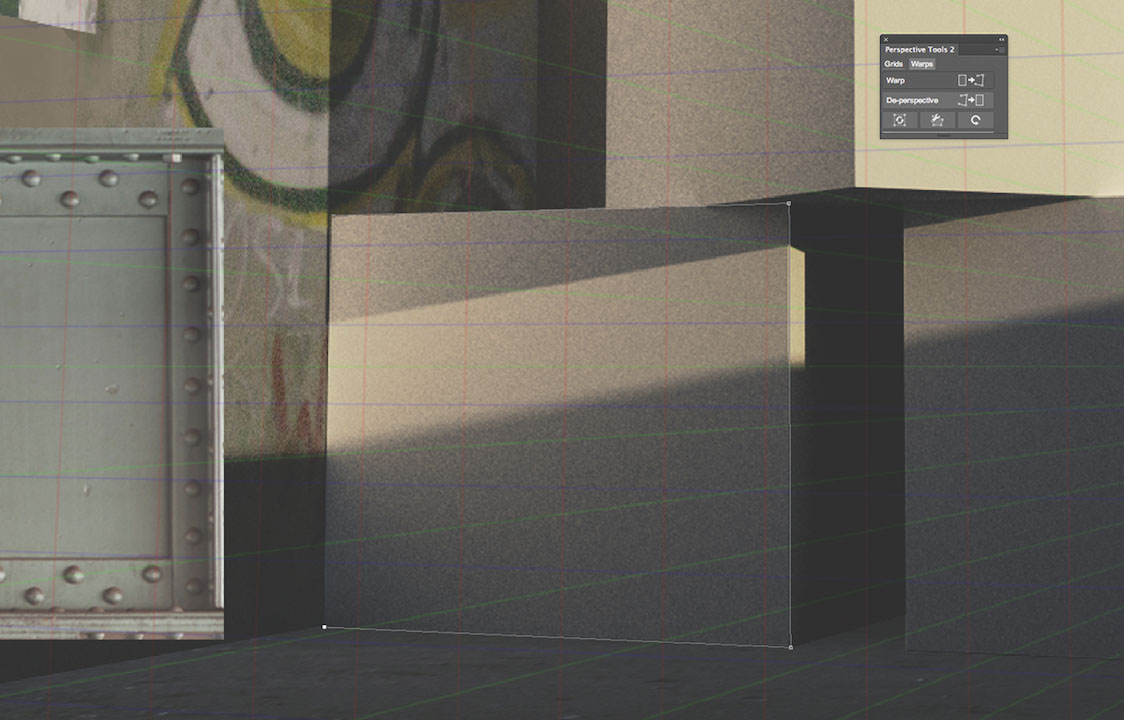
Med Photoshops Pen-verktyg (tryck på P för genväg), måste jag skapa fyra vägpunkter på min bild. Jag börjar i det övre vänstra hörnet, gå till övre högra hörnet, ner till botten höger och sedan till nedre vänster. Tänk på att den order du lägger poängen.
03. Varp på!
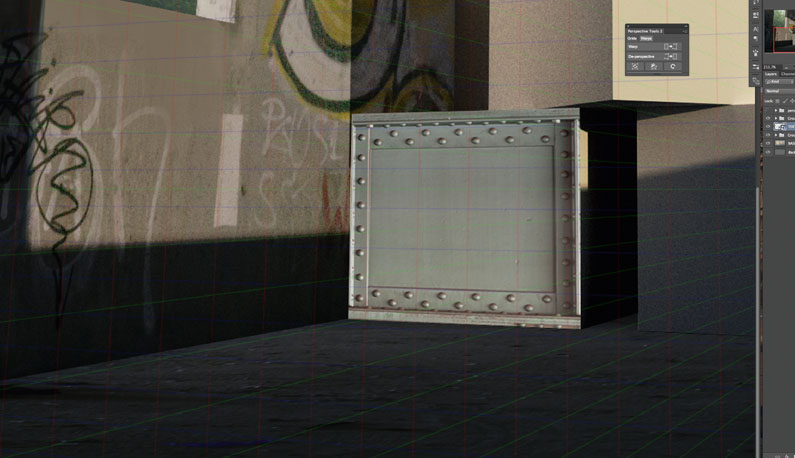
När jag är nöjd med placeringen av min vägpunkter kan jag trycka på varpknappen som finns i perspektivverktygen v2-fönstret. Detta snäpper texturen i rätt läge. Och eftersom texturen var ett smart objekt, förblir skiktet redigerbart.
Denna artikel presenterades ursprungligen i Imaginefx-utgåvan 140; Köp det här.
Relaterade artiklar:
- De 42 bästa Photoshop-pluginerna
- Photoshop stöder nu MacBook Pro Touch Bar
- De 6 bästa Photoshop-verktygen för webbdesigners
Hur - Mest populära artiklar
Hur man storyboard i Photoshop
Hur Sep 15, 2025(Bildkredit: Mark Evan Lim) Storyboarding i Photoshop kan vara ett bra sätt att få dina idéer mappade. I den här ..
Hur man ritar ett lejon
Hur Sep 15, 2025Välkommen till vår guide om hur man drar ett lejon. Jungorns kung, Lejonet är en, om inte de största, starkaste och mest kraftfulla bränslen i världe..
3 essentiella zbrush retopologitekniker
Hur Sep 15, 2025(Bildkredit: Glen Southern) Zbrush retopologi, eller hur man retopologerar en modell i allmänhet, är en sak som all..
Karaktärsblad för 3D-modeller: 15 Topptips
Hur Sep 15, 2025(Bildkredit: Dahlia Khodur) Teckenblad är dagens ordning i den här handledningen, som täcker hur man skapar en fö..
Hur man skapar en 3D-varulv i orealistisk motor
Hur Sep 15, 2025Konceptet, modell, konsistens och materialinställning för denna grymma bild av en varulv - som skapades för Kunoichi, ett stealth-orienterat spel i en fantasivärld - slutfördes helt i or..
Skapa en välkomnande inredning med hjälp av Line Art
Hur Sep 15, 2025För den här verkstaden ska jag skapa en inre bakgrund med linjekonst och en texturerad färgstil. Jag vill sätta upp mig för ..
Gör en komposit i Photoshop
Hur Sep 15, 2025Adobe lanserar en ny serie video tutorials idag kallas det nu, vilket syftar till att skissera hur man skapar specifika designprojekt med olika Kreativt moln applika..
Skapa sensationella solnedgångar i Photoshop
Hur Sep 15, 2025En vacker solnedgång är en sådan sak av undra att alla med en kamera känns nästan skyldig att fånga den. Men..
Kategorier
- AI & Machine Learning
- AirPods
- Amason
- Amazon Alexa & Amazon Echo
- Amazon Alexa & Amazon Echo
- Amazon Fire TV
- Amazon Prime Video
- Android
- Android-telefoner Och Tabletter
- Android -telefoner Och Surfplattor
- Android TV
- Apple
- Apple App Store
- Apple Homekit & Apple Homepod
- Apple Music
- Apple TV
- Apple Watch
- Apps & Web Apps
- Appar Och Webbappar
- Audio
- Chromebook & Chrome OS
- Chromebook & Chrome OS
- Chromecast
- Cloud & Internet
- Moln Och Internet
- Moln Och Internet
- Datorhårdvara
- Datorhistorik
- Sladdskärning Och Streaming
- Sladdskärning Och Streaming
- Discord
- Disney +
- DIY
- Elektriska Fordon
- Ereaders
- Essentials
- Förklarare
- Spel
- Allmänt
- Gmail
- Google Assistant & Google Nest
- Google Assistant & Google Nest
- Google Chrome
- Google Dokument
- Google Drive
- Google Maps
- Google Play Store
- Google Sheets
- Google Slides
- Google TV
- Hårdvara
- HBO MAX
- Hur
- Hulu
- Internet Slang & Förkortningar
- IPhone & IPad
- Kindle
- Linux
- Mac
- Underhåll Och Optimering
- Microsoft Edge
- Microsoft Excel
- Microsoft Office
- Microsoft Outlook
- Microsoft PowerPoint
- Microsoft Teams
- Microsoft Word
- Mozilla Firefox
- Netflix
- Nintendo Switch
- Paramount +
- PC Gaming
- Påfågel
- Fotografi
- Photoshop
- PlayStation
- Sekretess Och Säkerhet
- Sekretess Och Säkerhet
- Sekretess Och Säkerhet
- Produktrundor
- Programmering
- Raspberry Pi
- Roku
- Safari
- Samsung-telefoner Och Tabletter
- Samsung -telefoner Och Surfplattor
- Slack
- Smart Hem
- Snapchat
- Sociala Medier
- Plats
- Spotify
- Tinder
- Felsökning
- TV
- Videospel
- Virtuell Verklighet
- VPNS
- Webbläsare
- WiFi & Routrar
- Wifi & Routrar
- Windows
- Windows 10
- Windows 11
- Windows 7
- Xbox
- YouTube & YouTube TV
- YouTube & YouTube TV
- ZOOM
- Förklaringar







